PayPal est un service de paiement en ligne de confiance et largement utilisé, qui permet aux utilisateurs de payer, d’envoyer de l’argent et d’accepter des paiements rapidement et en toute sécurité. Avec un support pour les transactions instantanées et les paiements autorisés pour une utilisation future, c’est une solution polyvalente pour les entreprises de toutes tailles.
Jotform propose une intégration transparente avec PayPal Standard, vous permettant de vendre des produits ou des abonnements, de collecter des dons et d’accepter des paiements personnalisés, le tout directement via vos formulaires en utilisant la passerelle PayPal Standard.
Intégrer PayPal Standard à votre formulaire
Que vous soyez en train de créer un nouveau formulaire ou mettre à jour un formulaire existant, vous pouvez ajouter et configurer le champ de paiement Paypal Standard sur votre formulaire en quelques étapes simples. Voici comment procéder :
- Dans Form Builder, cliquez sur Ajouter un élément sur le côté gauche de la page.
- Maintenant, dans le menu des éléments de formulaire, sous l’onglet Paiements, recherchez PayPal Standard et cliquez dessus pour l’ajouter à votre formulaire.
- Ensuite, dans la fenêtre d’intégration PayPal Standard qui s’ouvre sur le côté droit de la page, configurez les éléments suivants :
- Compte PayPal — Entrez votre adresse email PayPal enregistrée pour lier votre compte et commencer à accepter les paiements.
- Devise — Choisissez la devise que vous souhaitez utiliser. Consultez la page des devises prises en charge par PayPal pour une liste complète de celles-ci.
- Type de paiement — Choisissez le type de paiement que vous souhaitez collecter : Vendre des produits, Vendre des abonnements, Montant défini par l’utilisateur, ou Collecter des dons.
- Une fois que tout est configuré pour les types de paiement Vendre des produits et Vendre des abonnements, cliquez sur Continuer pour continuer à créer des produits et des abonnements pour votre champ de paiement. Pour les types de paiement Montant défini par l’utilisateur et Collecter des dons, cliquez simplement sur Enregistrer en bas.
Pour les types de paiement Montant défini par l’utilisateur et Collecter des dons, vous pouvez entrer une description qui sera affichée sous la case de paiement sur votre formulaire. Vous pouvez également suggérer un montant et le définir comme minimum ou obtenir le prix à partir d’un widget de calcul de formulaire, ce qui est utile lorsque vous souhaitez transmettre un montant calculé à votre champ de paiement au lieu de l’obtenir des utilisateurs. Consultez ce guide sur Comment transmettre un calcul à un champ de paiement pour en savoir plus à ce sujet.
En développant les Paramètres supplémentaires de la passerelle de la section d’intégration PayPal Standard, vous pouvez configurer les éléments suivants en fonction du type de paiement sélectionné, selon les besoins :
- Afficher le prix total sur le formulaire — Activez cette option pour afficher le montant total directement sur votre formulaire avant que les utilisateurs ne soient redirigés vers PayPal.
- Mode Sandbox — Utilisez ceci à des fins de test. Lorsqu’il est activé, les paiements sont traités à l’aide de l’environnement Sandbox de PayPal au lieu de transactions réelles. Consultez ce guide sur Comment tester votre paiement PayPal pour en savoir plus.
- Autorisation uniquement — PayPal Standard permet de facturer les clients à une date ultérieure. Consultez ce guide sur Activer l’autorisation de paiement pour en savoir plus.
- Exiger l’adresse de livraison — Activez cette option si vous avez besoin de collecter l’adresse de livraison du client lors de la finalisation de la commande.
- Langue de la caisse — Réglez la langue de la page de paiement PayPal pour correspondre à la localisation de votre audience.
- URL de relais IPN — Entrez une URL de Notification Instantanée de Paiement (IPN) personnalisée si votre flux de travail nécessite une communication côté serveur pour les événements de paiement.
- Email de paiement en attente — Activez ceci pour notifier les utilisateurs par email lorsqu’un paiement est marqué comme incomplet. Consultez ce guide sur Comment configurer la notification de paiement incomplet pour en savoir plus.
- Aperçu d’image cliquable — Lorsqu’il est activé, les images de produit sur votre formulaire deviennent cliquables, permettant aux utilisateurs de prévisualiser une version plus grande avant la finalisation de la commande.
- Afficher les décimales sur le formulaire — Cela affiche les valeurs décimales (par exemple, 9,99 $) sur votre formulaire, ce qui est utile pour la précision des prix.
- Séparateur décimal — Choisissez d’utiliser un point (.) ou une virgule (,) comme séparateur décimal en fonction de votre formatage régional.
- Style de page redirigée PayPal — Entrez le nom d’un style de page PayPal personnalisé pour correspondre à l’image de marque de votre entreprise lors de la finalisation de la commande. Cela devra être configuré dans votre compte PayPal.
- Logo de la caisse — Téléchargez une image de logo qui sera affichée sur la page de paiement PayPal, aidant à renforcer votre marque.
- Couleur du panier de la caisse — Définissez la couleur de fond du panier de la caisse PayPal pour s’aligner visuellement avec le thème de votre formulaire ou de votre marque.
Intégrer et configurer PayPal Standard avec des connexions de paiement réutilisables
Les connexions de paiement réutilisables de Jotform vous permettent de configurer des intégrations de paiement comme PayPal Standard et de réutiliser la même configuration sur d’autres formulaires ou applications que vous créez, sans avoir besoin de la configurer à nouveau. Voici comment procéder :
- Dans Form Builder, cliquez sur le menu Ajouter un élément sur le côté gauche de la page.
- Maintenant, dans le menu des éléments de formulaire, sous l’onglet Paiements, recherchez PayPal Standard et cliquez dessus pour l’ajouter à votre formulaire.
- Ensuite, dans la section Propriétés des paiements qui s’ouvre sur le côté gauche de la page, cliquez sur l’icône de prise.
- Maintenant, dans la fenêtre de connexion PayPal Standard, cliquez sur Mode test ou Mode en direct en haut pour sélectionner l’environnement de votre connexion de paiement.
- Ensuite, entrez un nom dans le champ Nom de la connexion, et ajoutez votre Email du compte PayPal dans le champ Email du compte PayPal.
- Puis, cliquez sur Connecter avec PayPal Standard.
- Une fois que votre compte PayPal Standard est connecté avec succès, cliquez sur Enregistrer en bas de la fenêtre.
- Maintenant, dans la fenêtre des connexions de paiement, cliquez sur la connexion PayPal Standard que vous venez d’ajouter, puis cliquez sur Utiliser en bas.
- Ensuite, dans le menu déroulant du type de paiement, sélectionnez pour quoi vous souhaitez que le paiement soit traité :
- Vendre des produits — Ceci est sélectionné par défaut. Utilisez-le pour vendre des biens physiques ou numériques à un prix fixe, permettant aux clients de faire un achat unique.
- Vendre des abonnements — Choisissez ceci pour facturer des clients de façon récurrente pour des services, des adhésions ou un autre accès continu.
- Montant défini par l’utilisateur — Cela permet aux clients d’entrer le montant qu’ils veulent payer. C’est utile pour les pourboires, les prix personnalisés ou les paiements flexibles.
- Collecter des dons — Sélectionnez ceci pour accepter des contributions volontaires, couramment utilisées pour des collectes de fonds, des soutiens à des organismes à but non lucratif ou des causes caritatives.
- Ensuite, dans le menu déroulant Devise, sélectionnez l’une des devises disponibles avec l’intégration. Consultez la page des devises prises en charge par PayPal pour une liste complète de celles-ci.
Voici d’autres paramètres de passerelle que vous pouvez configurer selon vos besoins :
- Autorisation uniquement — PayPal Standard permet de facturer les clients à une date ultérieure. Consultez ce guide sur Activer l’autorisation de paiement pour en savoir plus.
- Exiger l’adresse de livraison — Activez ceci si vous avez besoin de collecter l’adresse de livraison du client lors de la finalisation de la commande.
- Email de paiement en attente — Activez ceci pour notifier les utilisateurs par email lorsqu’un paiement est marqué comme incomplet. Consultez ce guide sur Comment configurer la notification de paiement incomplet pour en savoir plus.
- URL de relais IPN — Entrez une URL de Notification Instantanée de Paiement (IPN) personnalisée si votre flux de travail nécessite une communication côté serveur pour les événements de paiement.
- Logo à la caisse — Téléchargez une image de logo qui apparaîtra sur la page de paiement PayPal, renforçant votre marque.
- Langue de la caisse — Choisissez la langue de la page de paiement PayPal pour correspondre à la localisation de votre audience.
- Couleur du panier de la caisse — Définissez la couleur de fond du panier PayPal Checkout pour s’aligner visuellement avec votre formulaire ou le thème de votre marque.
- Style de la page PayPal redirigée— Entrez le nom d’un style de page PayPal personnalisé pour correspondre à l’image de marque de votre entreprise lors de la finalisation de la commande. Cela doit être configuré dans votre compte PayPal.
Et voilà ! Vous avez configuré avec succès votre connexion de paiement réutilisable PayPal Standard. Vous pouvez désormais utiliser cette même configuration sur d’autres formulaires ou applications que vous créez.
Vous voudrez peut-être également consulter ces guides sur :
- Configuration de votre premier formulaire de commande
- Comment configurer une option de paiement récurrent
- Comment ajouter des options aux formulaires de paiement
- Comment ajouter un code promo aux formulaires de paiement
- Comment ajouter des taxes à votre formulaire de paiement
- Comment ajouter des frais de livraison aux formulaires de paiement
- Comment générer une facture pour votre formulaire de paiement
- Comment activer et gérer les stocks de produits dans les champs de paiement
Flux de paiement pour PayPal Standard
PayPal Standard traite le paiement via sa page de paiement dédiée. Voici le flux de cette procédure :
- Après que votre client ait cliqué sur soumettre sur votre formulaire, il sera redirigé vers la page de paiement PayPal où il pourra soit se connecter à son compte PayPal pour payer, soit utiliser une carte de débit ou de crédit, selon ce qui lui convient le mieux.
Notes
- Si vous n’activez pas le paiement en tant qu’invité ou si votre compte PayPal a été créé dans un pays qui ne le supporte pas, vos clients verront plutôt un bouton Créer un compte.
- L’option Payer avec carte de débit ou de crédit n’apparaît que si le paiement en tant qu’invité est activé dans vos paramètres PayPal, et elle est disponible uniquement dans les pays supportés comme les États-Unis, le Royaume-Uni et le Canada. Consultez la page des paiements invités de PayPal pour plus de détails.
- Maintenant, après avoir choisi leur option de paiement, vos clients seront redirigés vers la page PayPal où ils n’ont qu’à cliquer sur Payer maintenant pour finaliser le paiement.
- Une fois le paiement réussi, PayPal affichera un écran de confirmation. Vos clients n’auront qu’à cliquer sur Retourner chez le marchand pour voir le message de remerciement de votre formulaire, et voilà !
Astuce Pro
Rappelez à vos clients de cliquer sur Retourner chez le marchand après avoir effectué leur paiement sur PayPal. Cette dernière étape garantit que la transaction est correctement enregistrée par PayPal et Jotform, et aide à éviter que la soumission ne soit marquée comme incomplète.
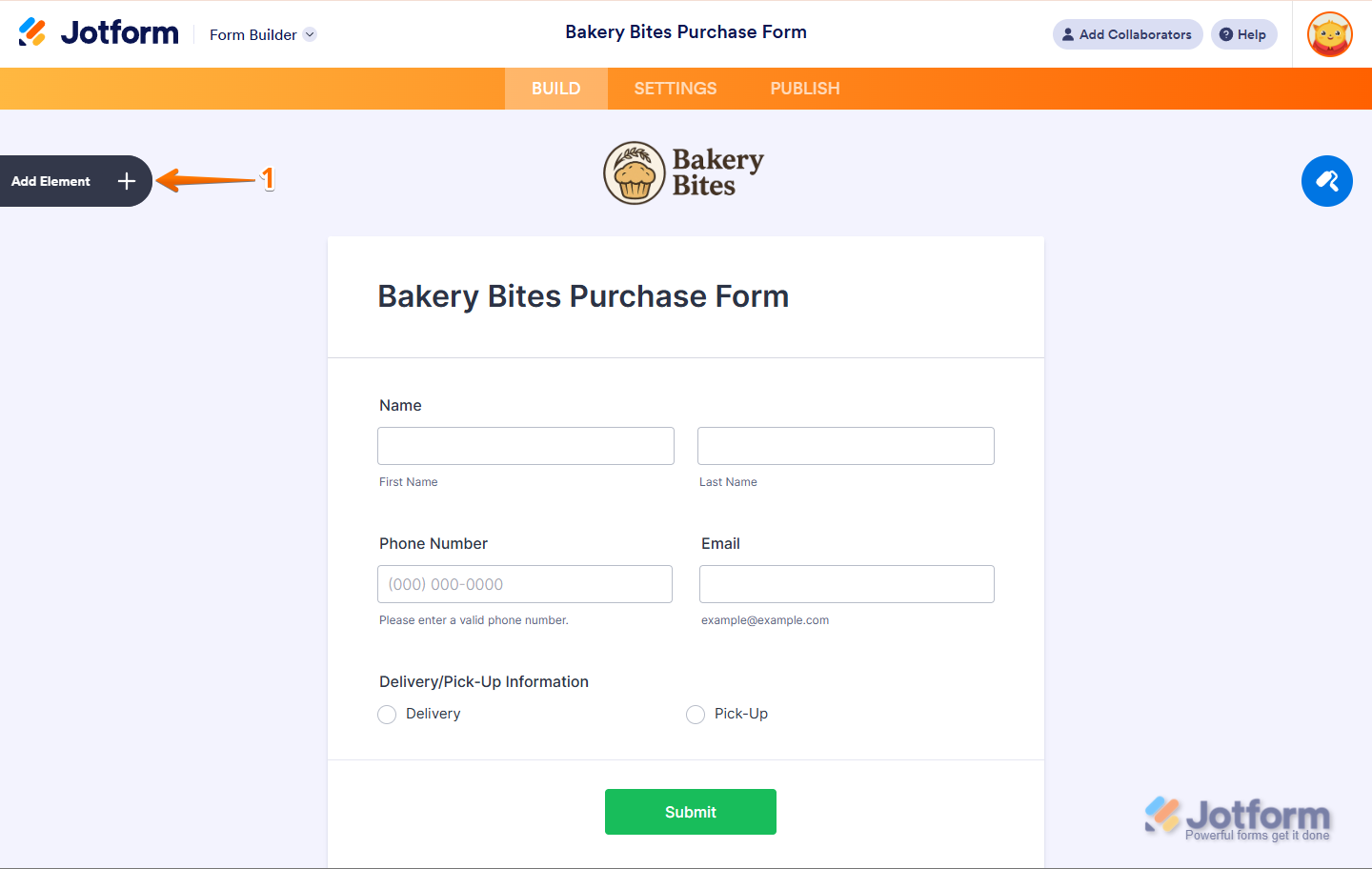
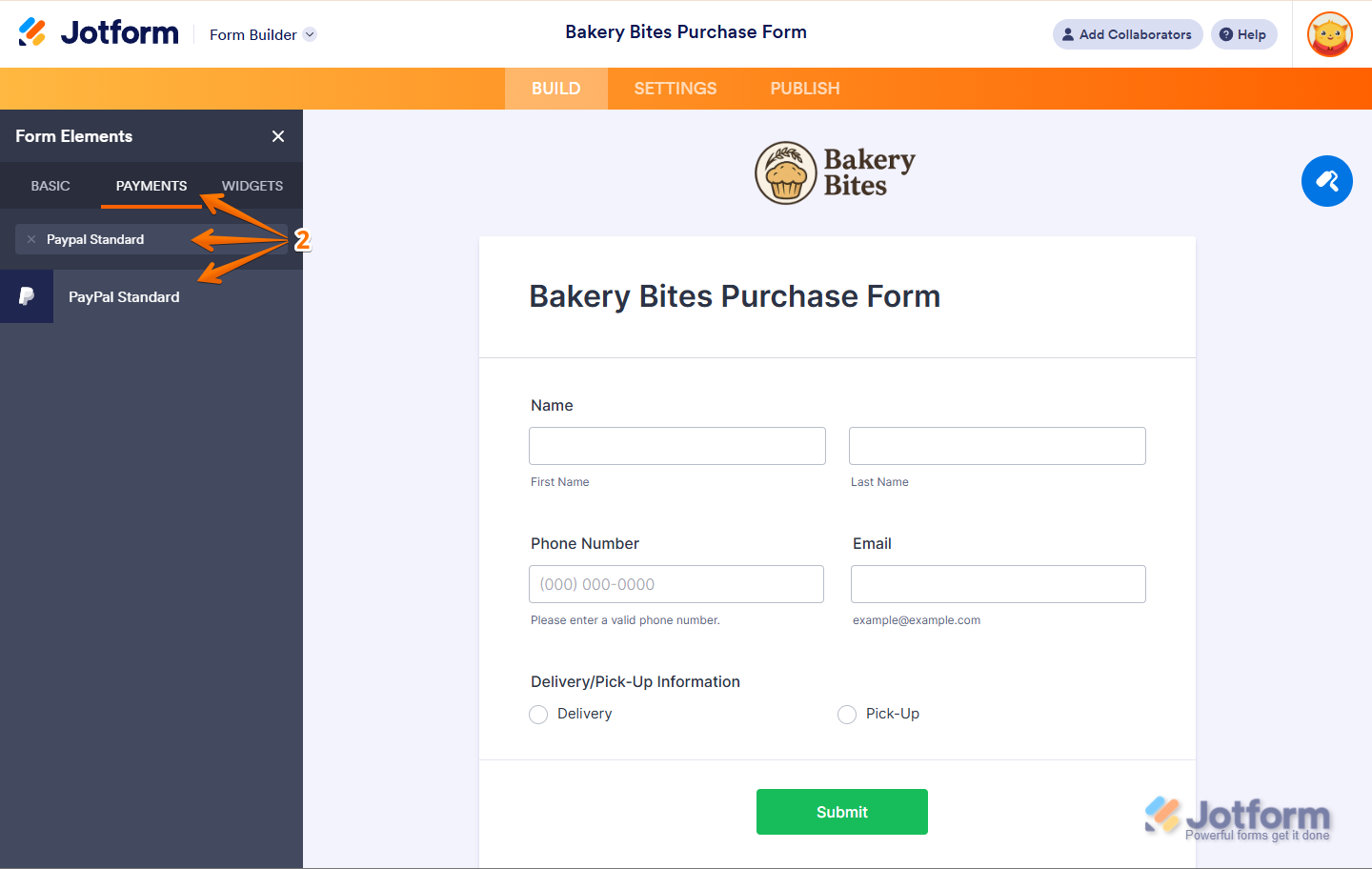
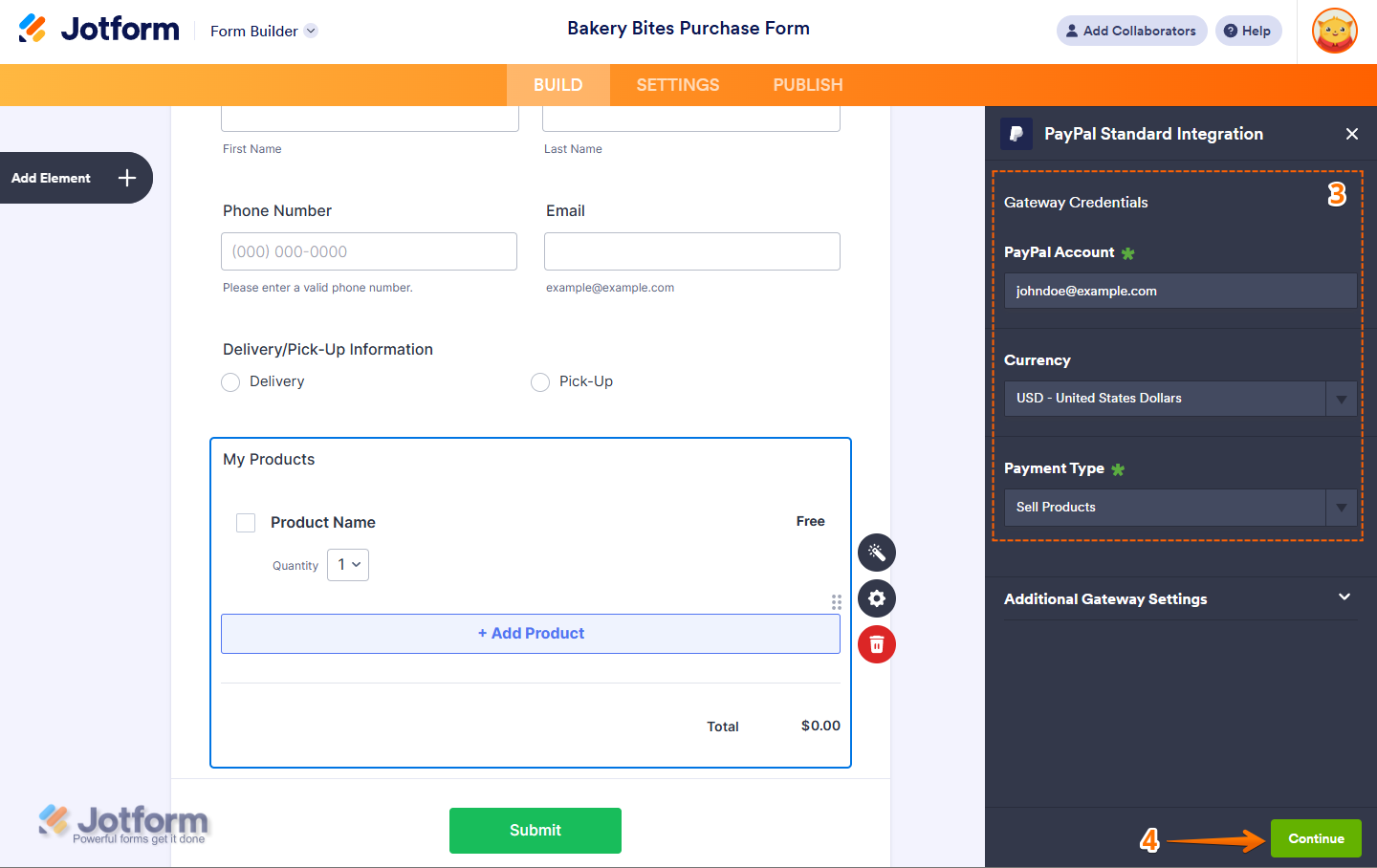
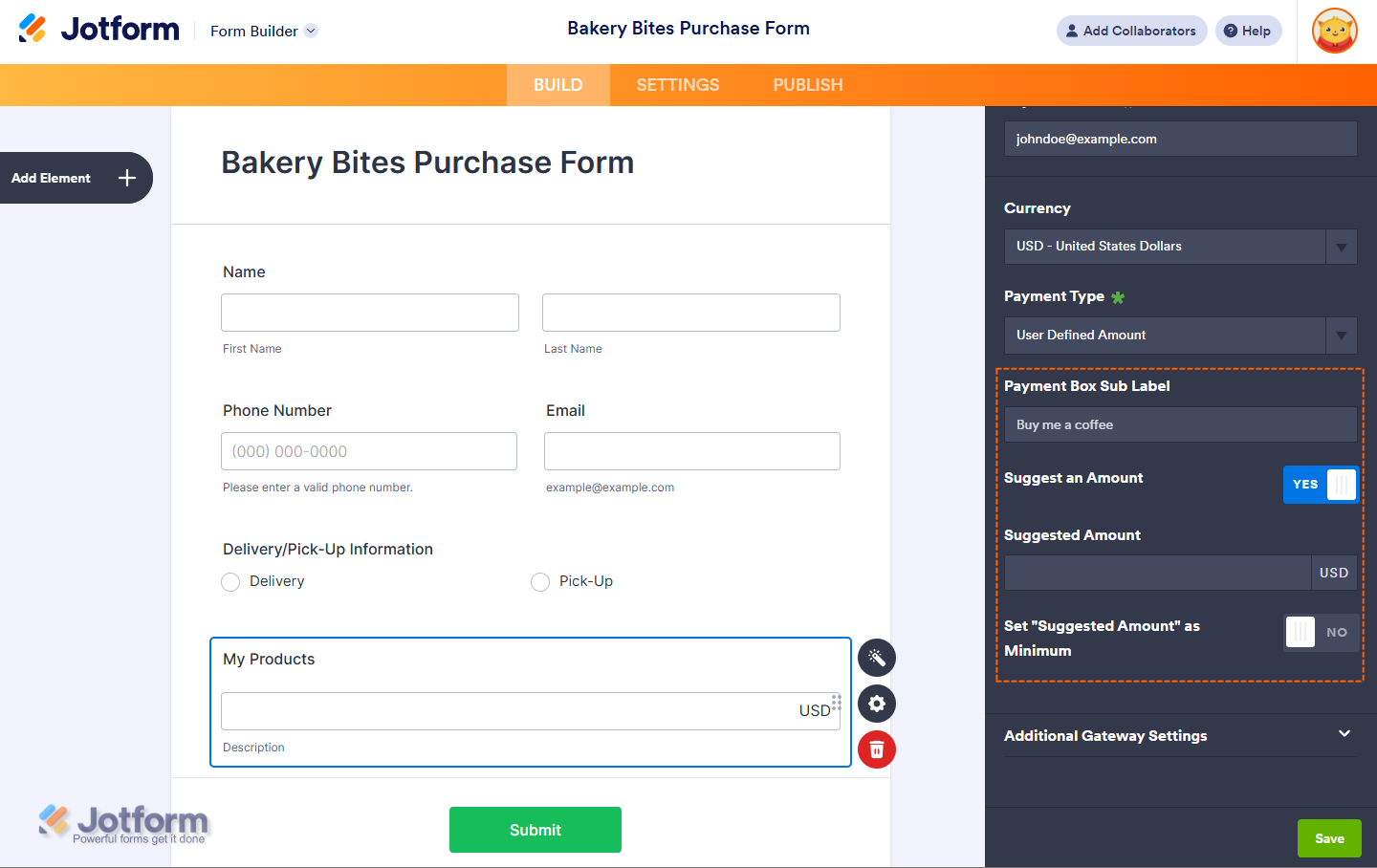
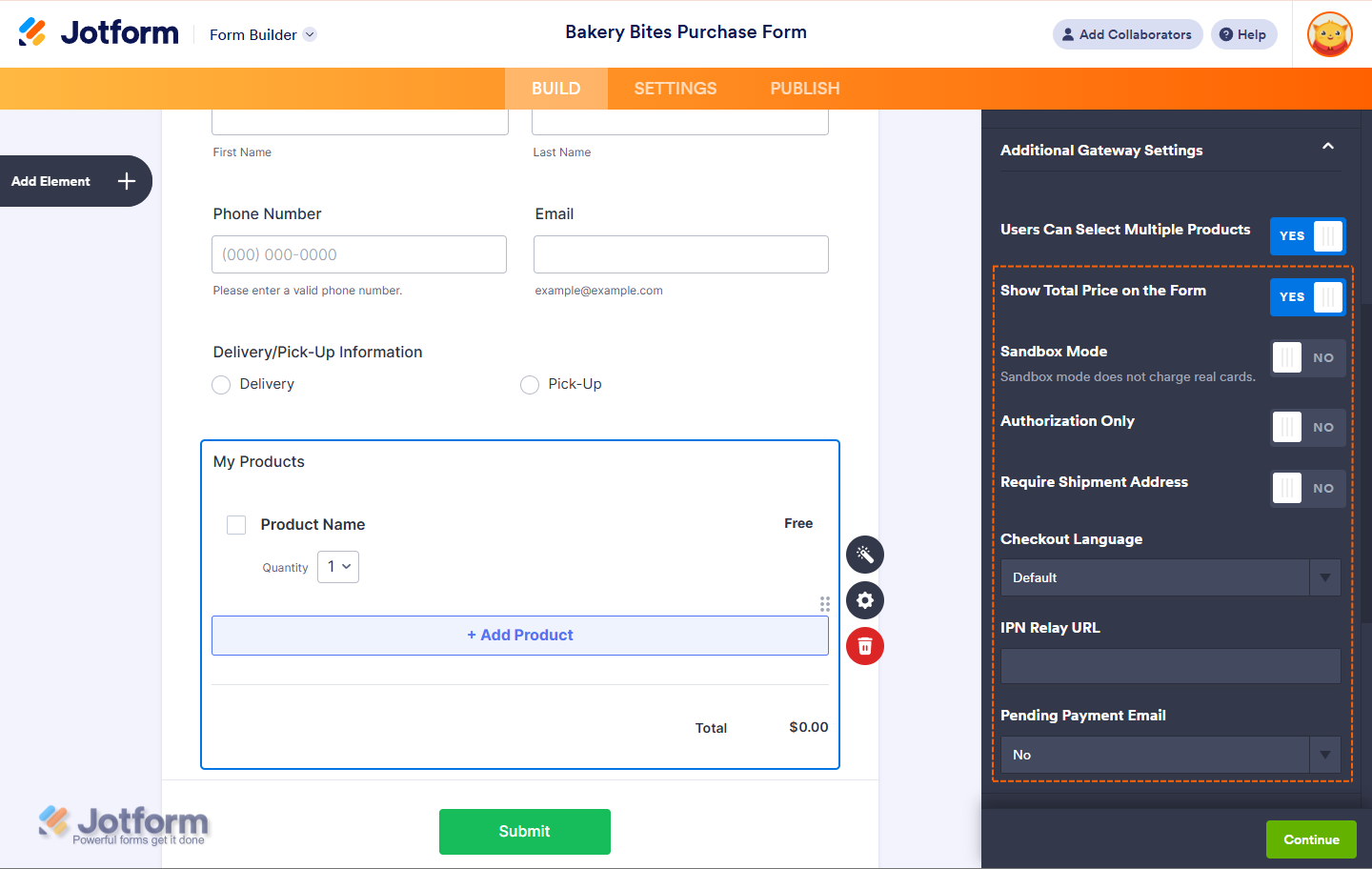
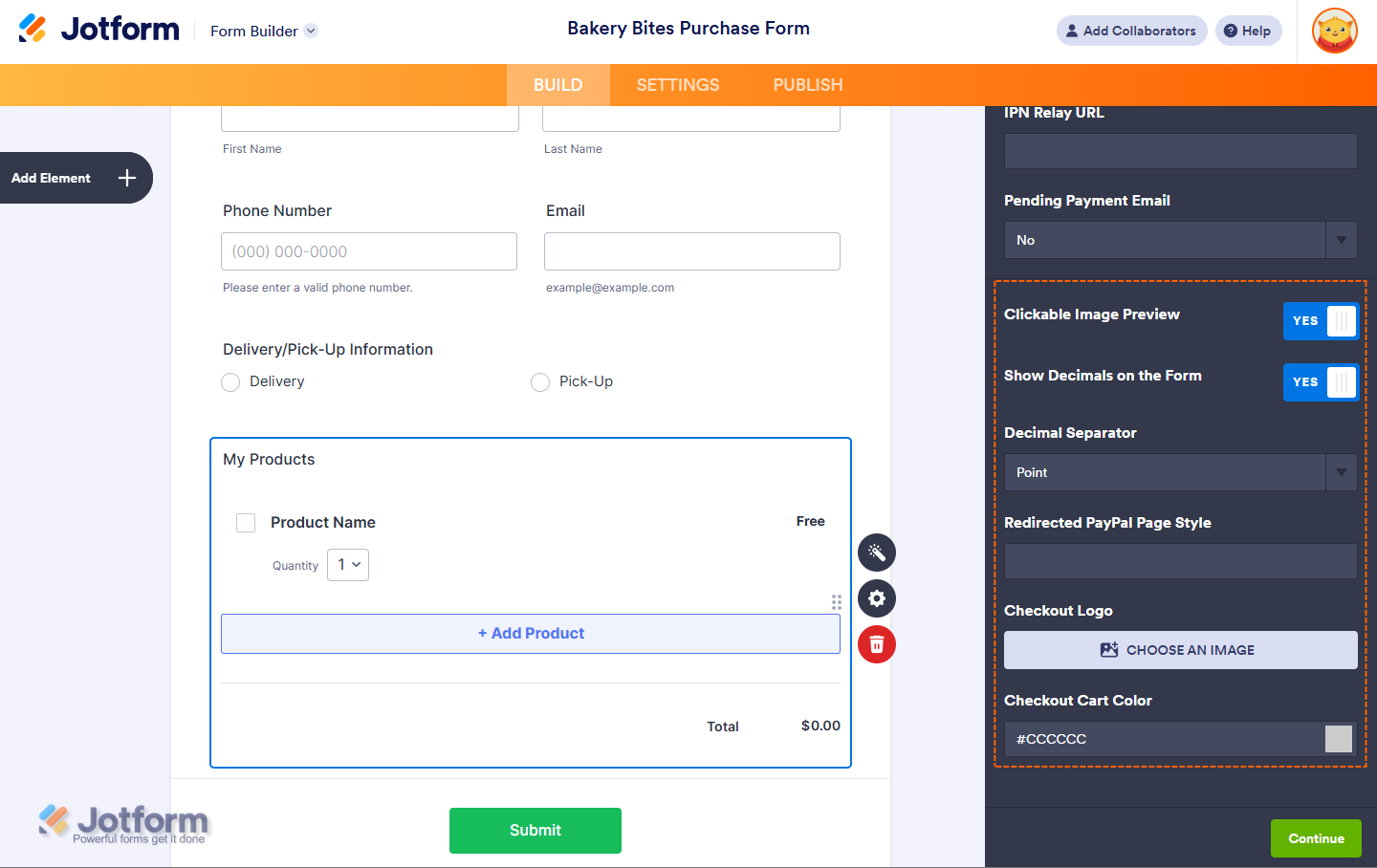
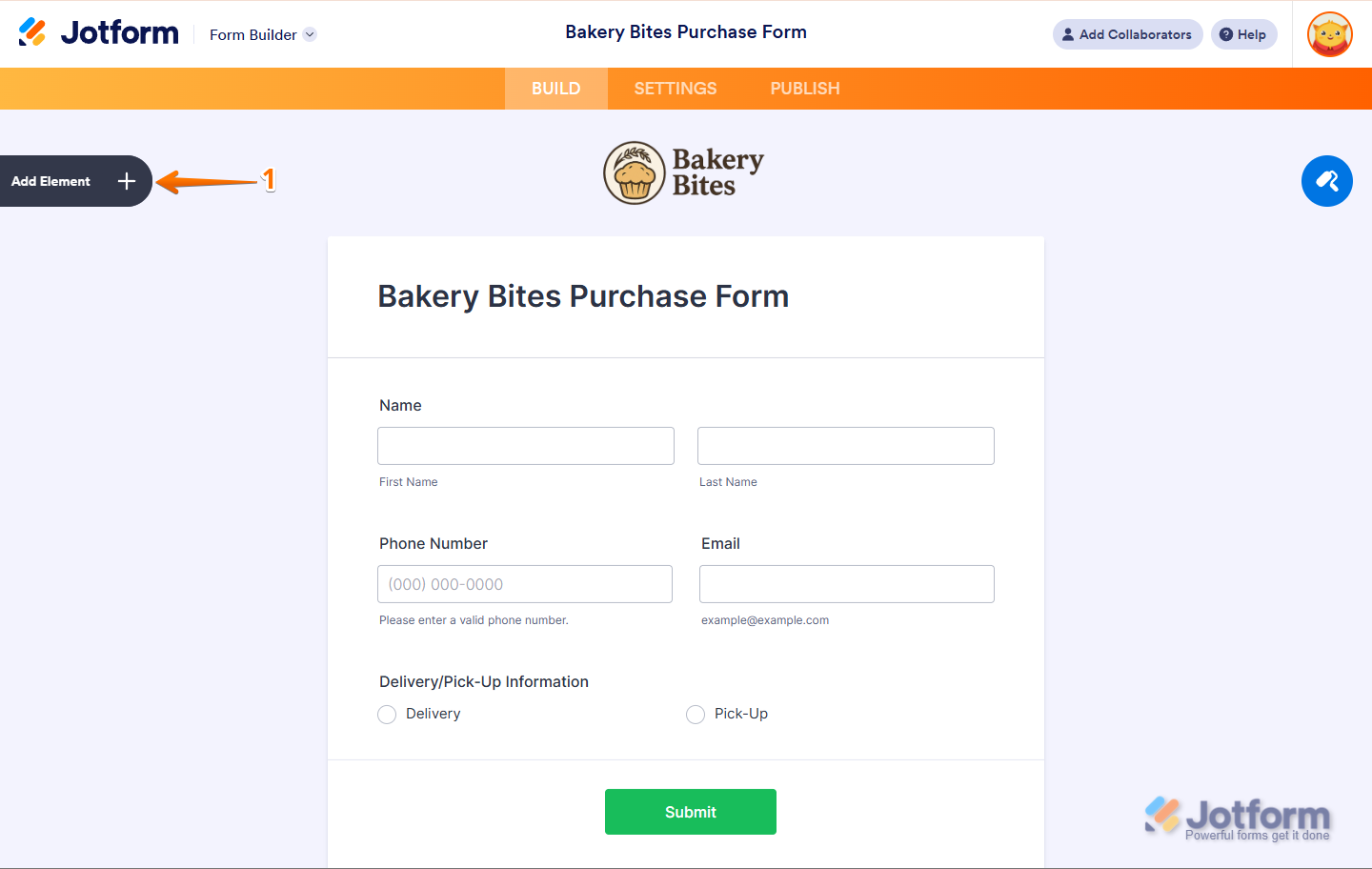
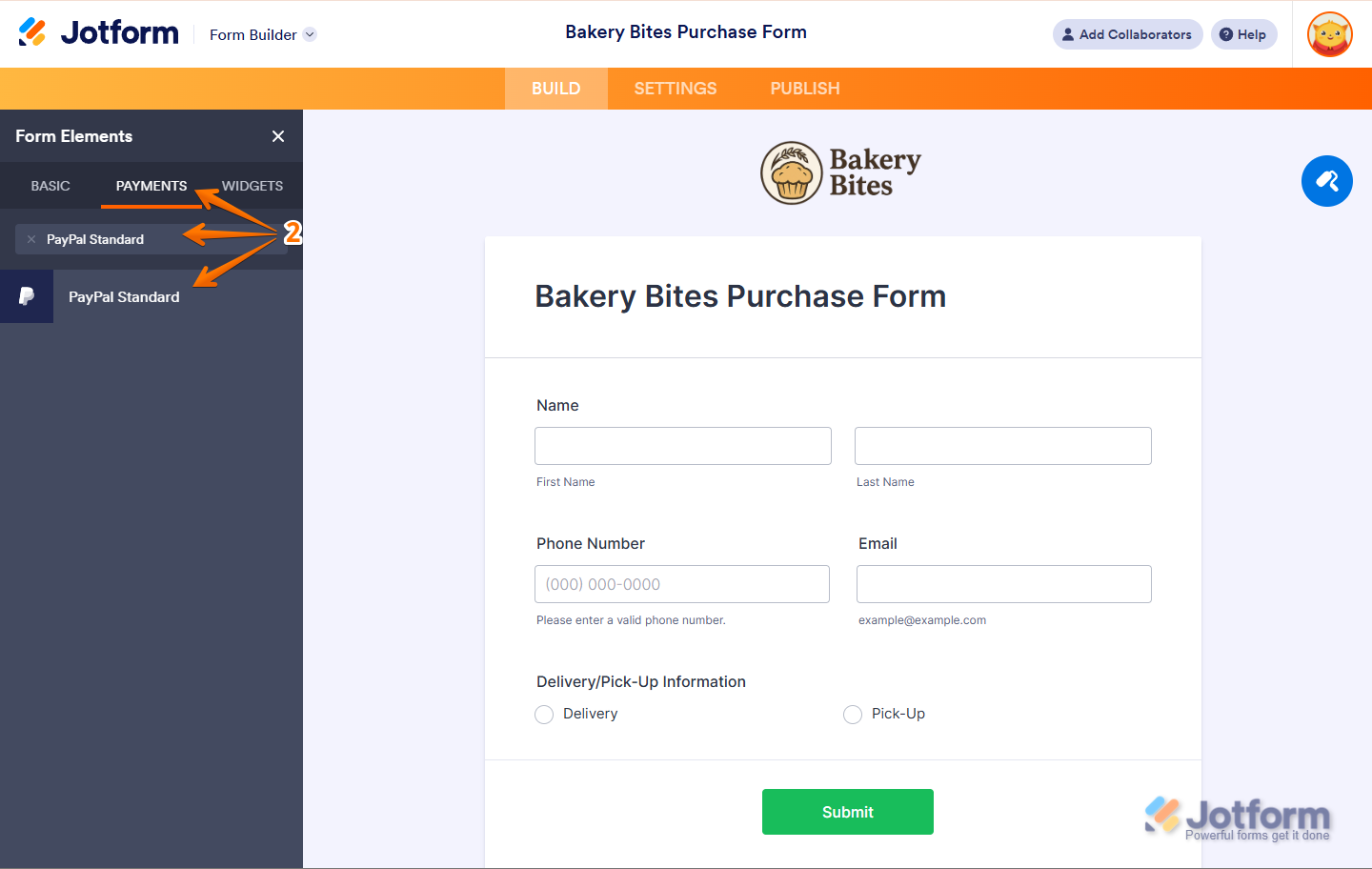
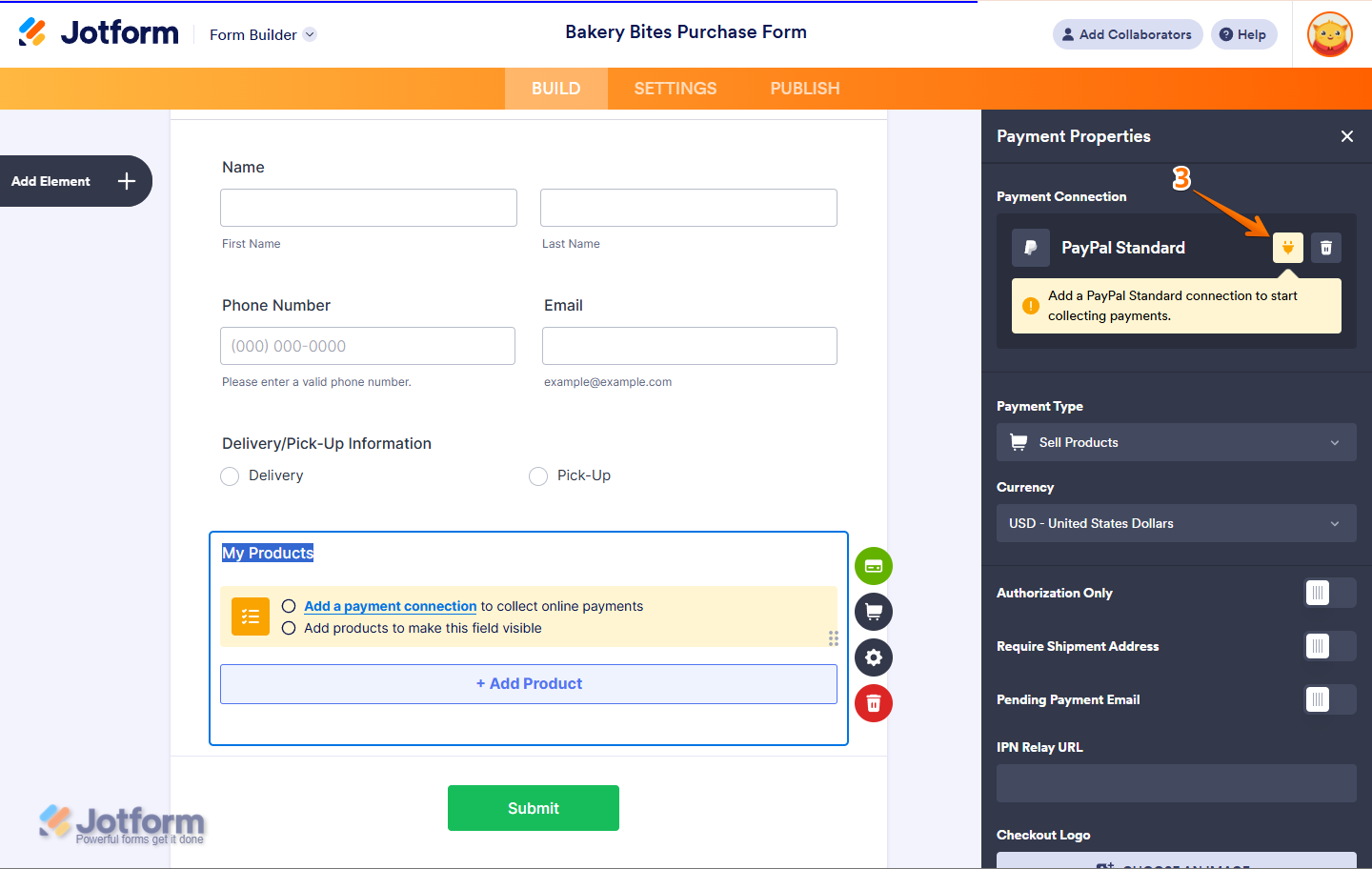
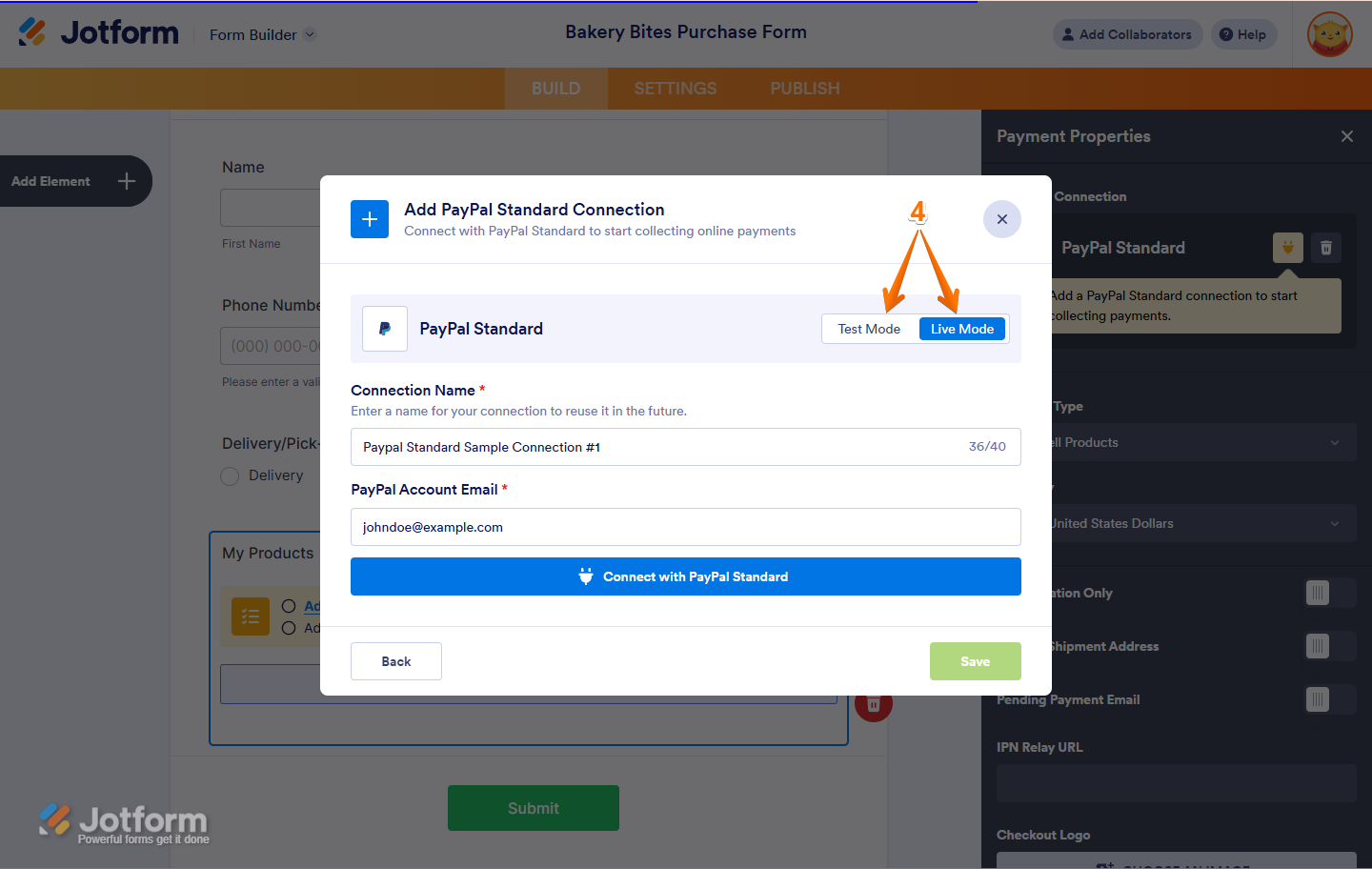
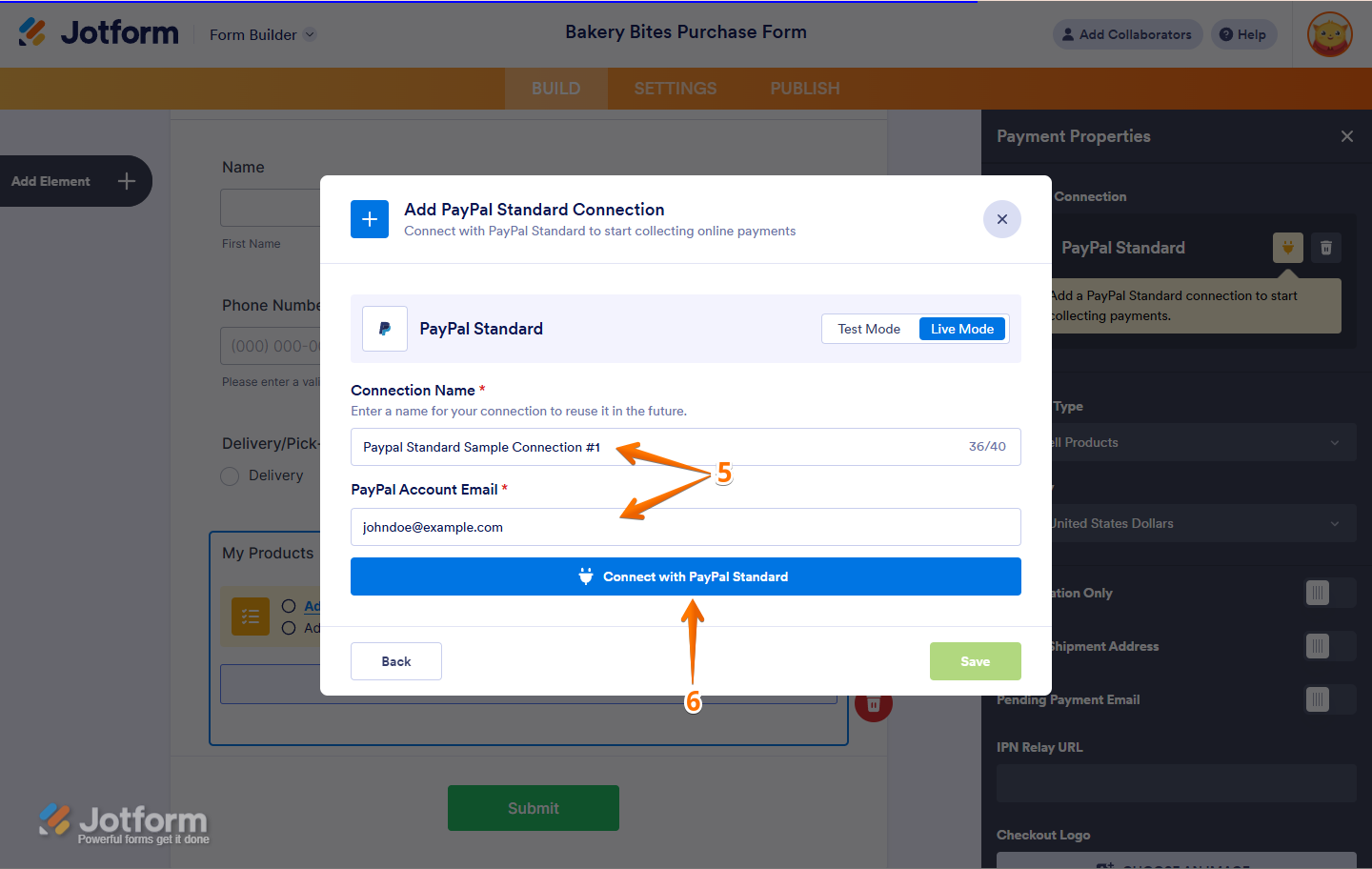
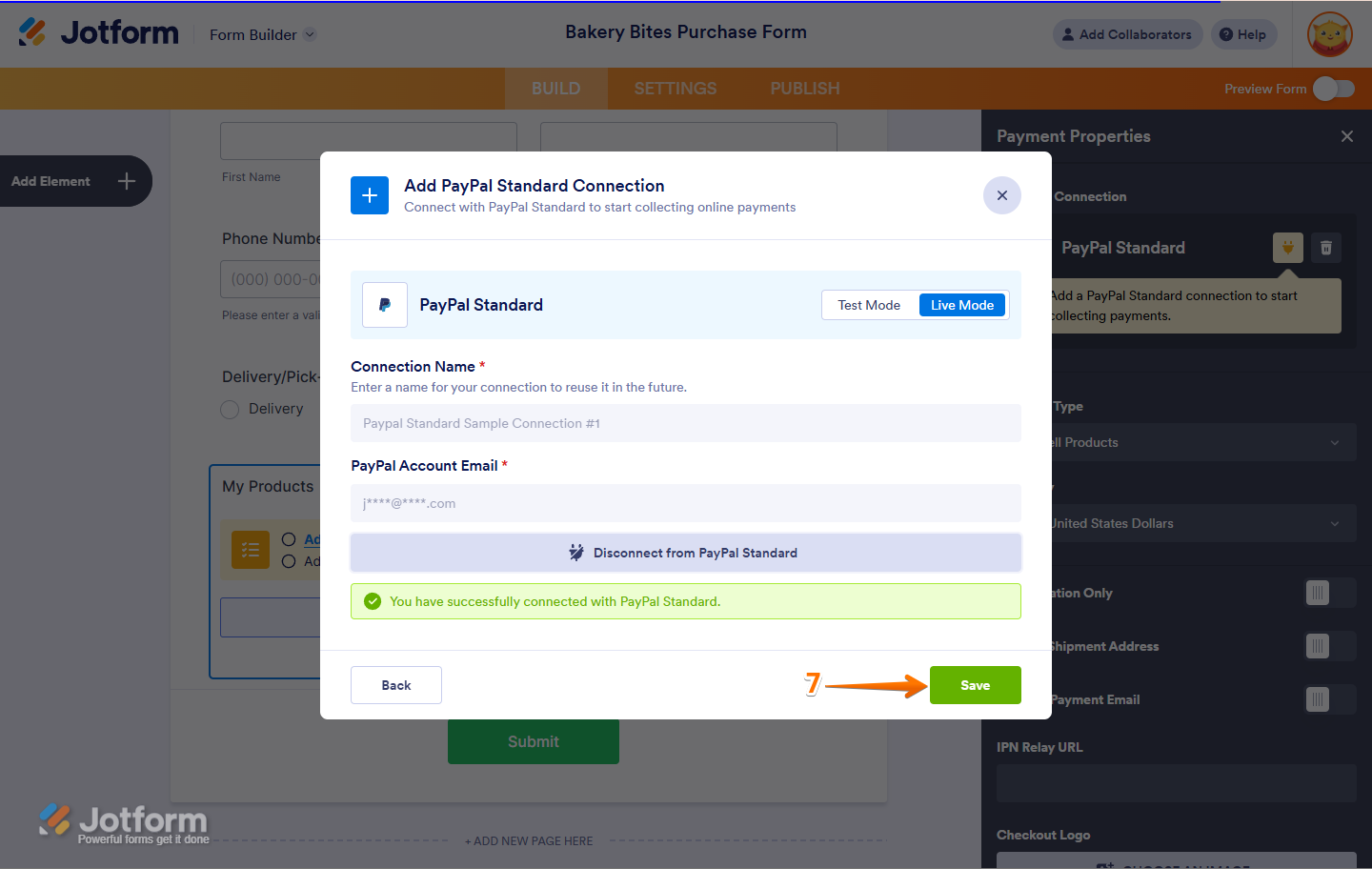
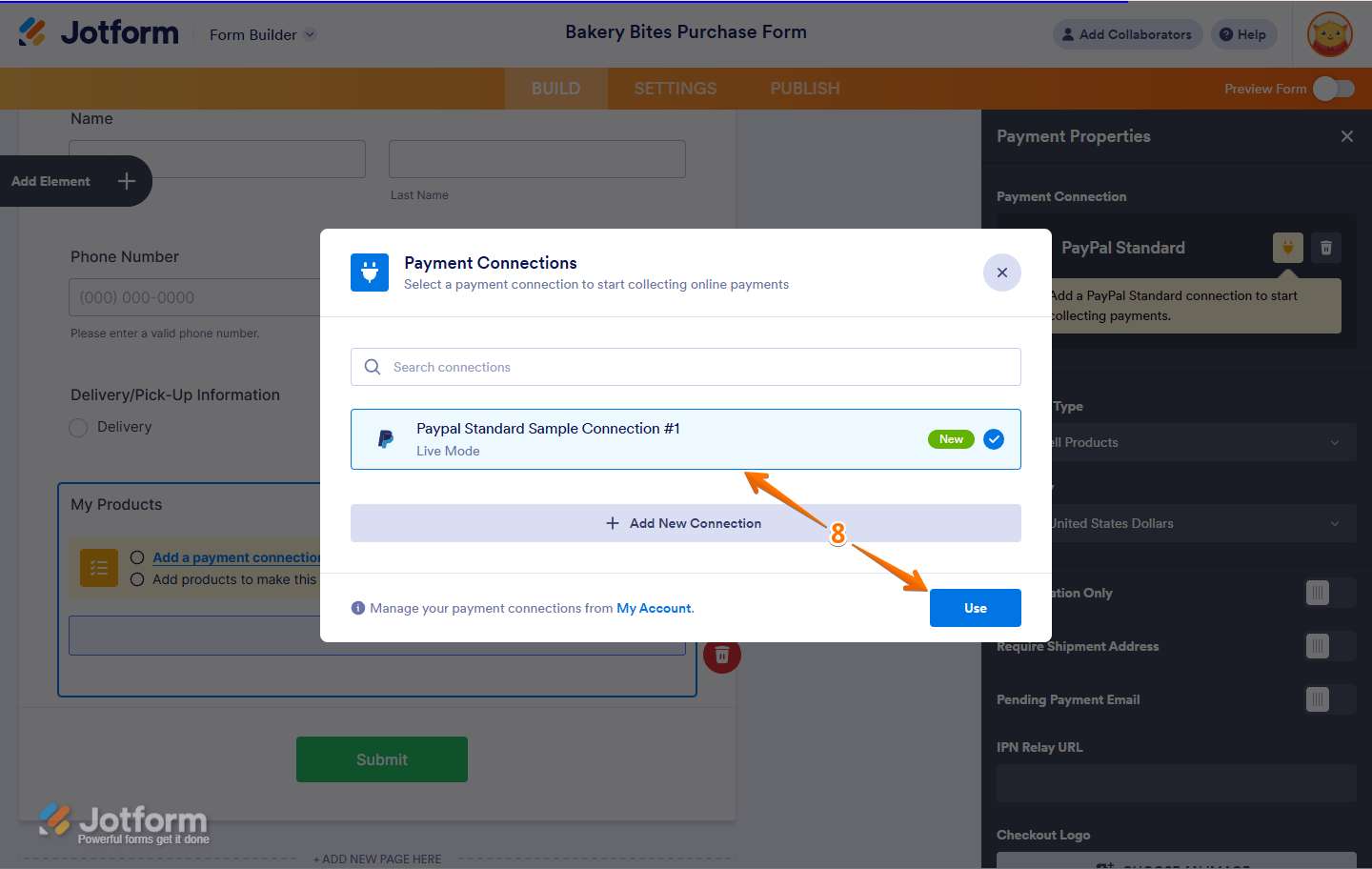
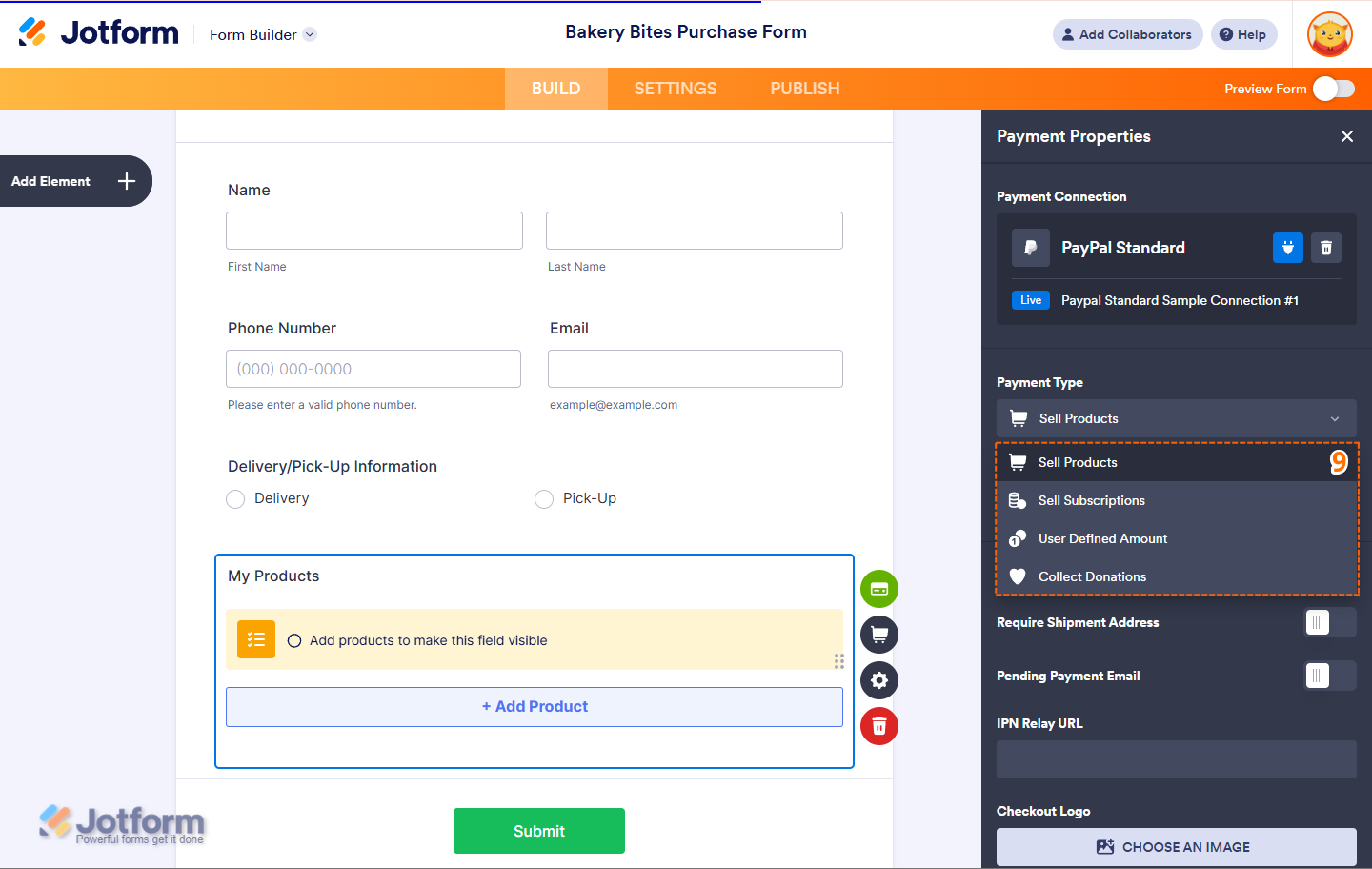

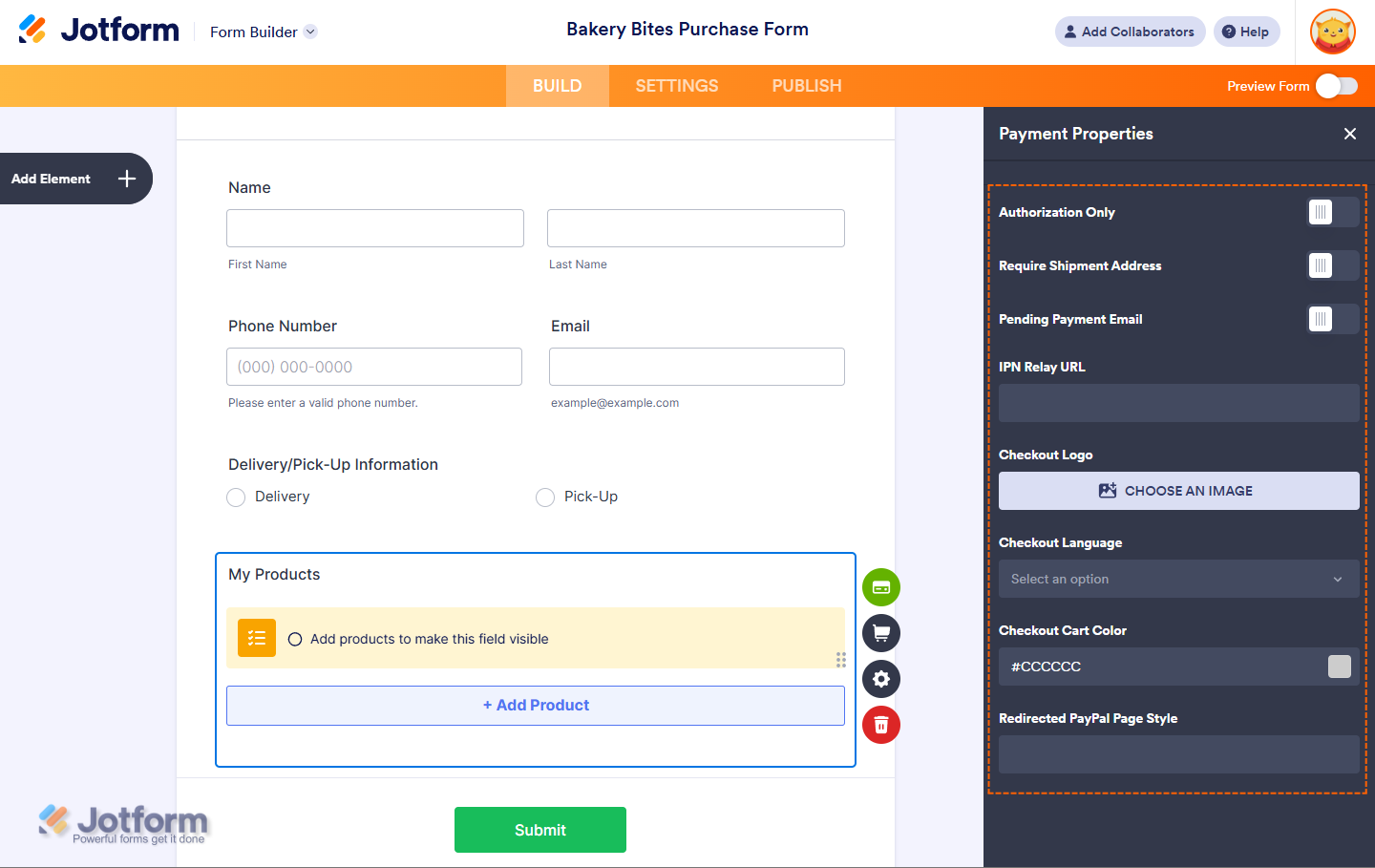
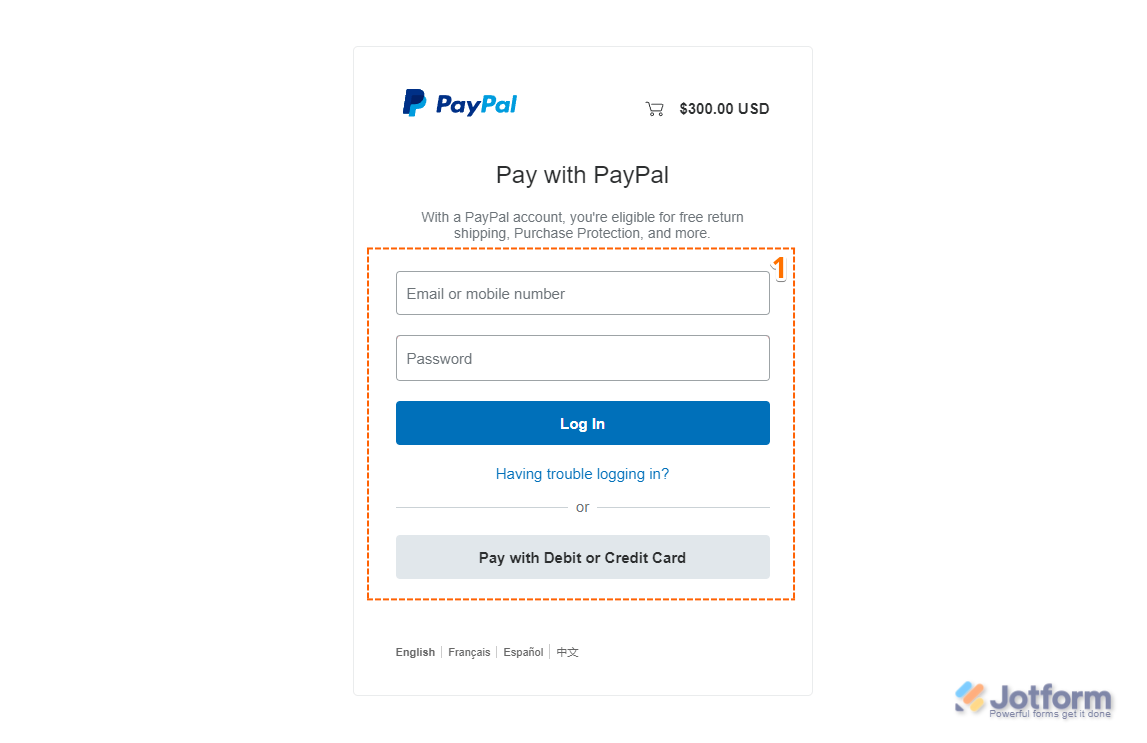
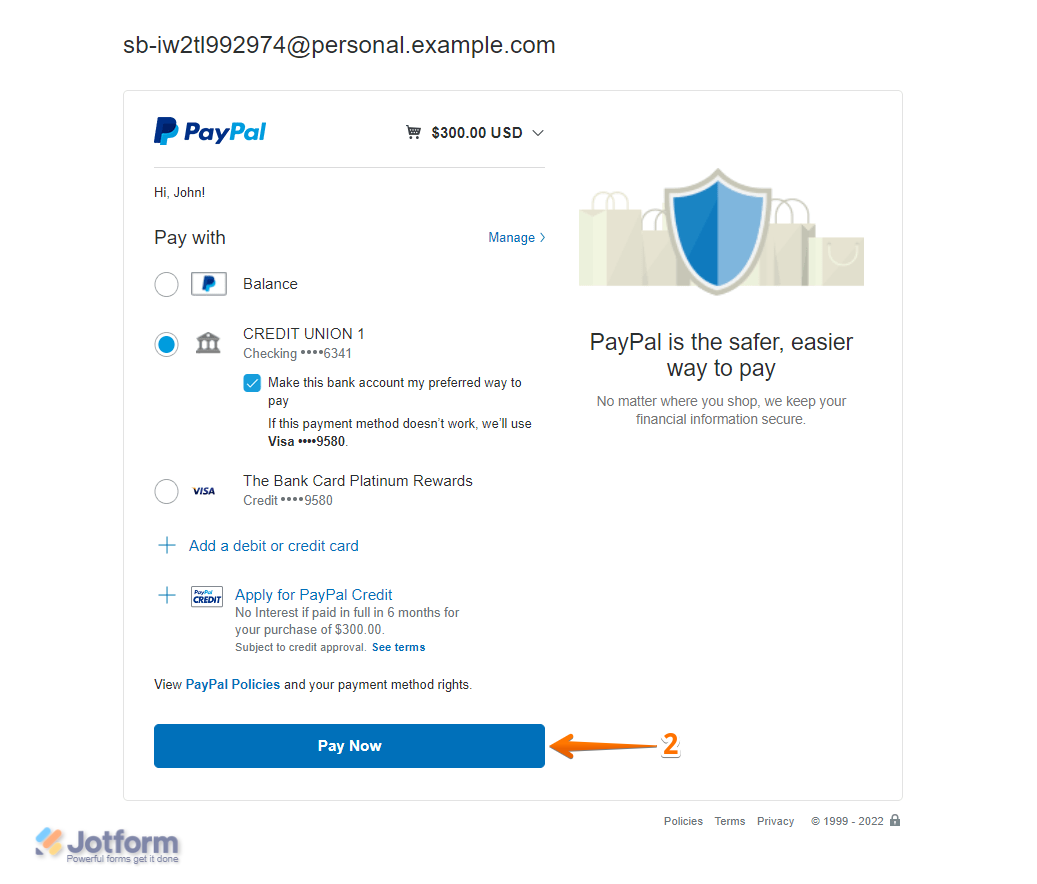

Envoyer un commentaire: